
Edmund Richardson
0
2370
417
 Hay muchas bromas divertidas que puedes jugar con tus amigos con una computadora. Probablemente has visto todos esos videos espeluznantes de YouTube. 14 Bromas de YouTube más populares que puedes jugar con tus amigos 14 Bromas de YouTube más populares que puedes jugar con tus amigos ¿No te encanta jugar bromas a otras personas? Claro que sí, siempre y cuando sepa que no dará como resultado que las otras personas quieran matarme. Mantener las cosas divertidas ayuda a construir conexiones ... que las personas se reenvíen unas a otras por un buen susto. No hace mucho tiempo, Justin cubrió algunas formas realmente divertidas de bromear a tus padres. 4 maneras divertidas de bromear a tus padres con la computadora familiar. 4 maneras divertidas de bromear a tus padres con la computadora familiar también con una computadora. Todas esas ideas son divertidas, pero este año, ¿qué tal si asustas un poco a tus amigos con tu propia habilidad de programación??
Hay muchas bromas divertidas que puedes jugar con tus amigos con una computadora. Probablemente has visto todos esos videos espeluznantes de YouTube. 14 Bromas de YouTube más populares que puedes jugar con tus amigos 14 Bromas de YouTube más populares que puedes jugar con tus amigos ¿No te encanta jugar bromas a otras personas? Claro que sí, siempre y cuando sepa que no dará como resultado que las otras personas quieran matarme. Mantener las cosas divertidas ayuda a construir conexiones ... que las personas se reenvíen unas a otras por un buen susto. No hace mucho tiempo, Justin cubrió algunas formas realmente divertidas de bromear a tus padres. 4 maneras divertidas de bromear a tus padres con la computadora familiar. 4 maneras divertidas de bromear a tus padres con la computadora familiar también con una computadora. Todas esas ideas son divertidas, pero este año, ¿qué tal si asustas un poco a tus amigos con tu propia habilidad de programación??
En este artículo, le mostraré cómo puede crear su propio pequeño script de Windows que se ejecutará en casi cualquier computadora con Windows moderna. Todo lo que tiene que hacer es abrir el Bloc de notas, escribir este script, guardarlo como un archivo .wsf y luego hacer que sus amigos abran el archivo. El script abrirá automáticamente el Bloc de notas y luego comenzará a escribir, completo con efectos de sonido de máquina de escribir, al igual que la computadora está poseída por un fantasma de escritura.
La verdadera belleza de este pequeño script es lo creativo que eres al lanzarlo. Insértela en la carpeta de inicio de la computadora para que se inicie cuando la computadora se inicie, o reemplace uno de sus accesos directos de escritorio favoritos para vincular a su archivo en lugar de su aplicación!
Secuencias de comandos de una computadora de mecanografía poseída
La idea de esto surgió de una experiencia en la universidad, cuando pasé junto a la oficina de un profesor y vi que tenía una vieja computadora DOS que estaba escribiendo sola. Era profesor de informática, y había escrito claramente un programa de DOS que podía escribir solo, completo con efectos de sonido, pausas y todo. Muy autentico. En este artículo, vas a hacer lo mismo, solo con Windows y usando VB Script para realizar el trabajo. Te guiaré a través del proceso.
Primer paso: descargue un archivo WAV de máquina de escribir desde cualquiera de sus sitios web favoritos de archivos WAV gratuitos SoundBible: Descarga gratuita de sonidos MP3 y WAV SoundBible: Descarga gratuita de sonidos MP3 y WAV .

Preferiblemente, descargue uno que dure de 30 segundos a un minuto, dependiendo de la cantidad de texto que desea que su aplicación fantasma escriba en la pantalla por sí misma. Guarde el archivo en c: / windows / Media / con el resto de los archivos de sonido de Windows, por lo que será fácil encontrarlos más tarde.
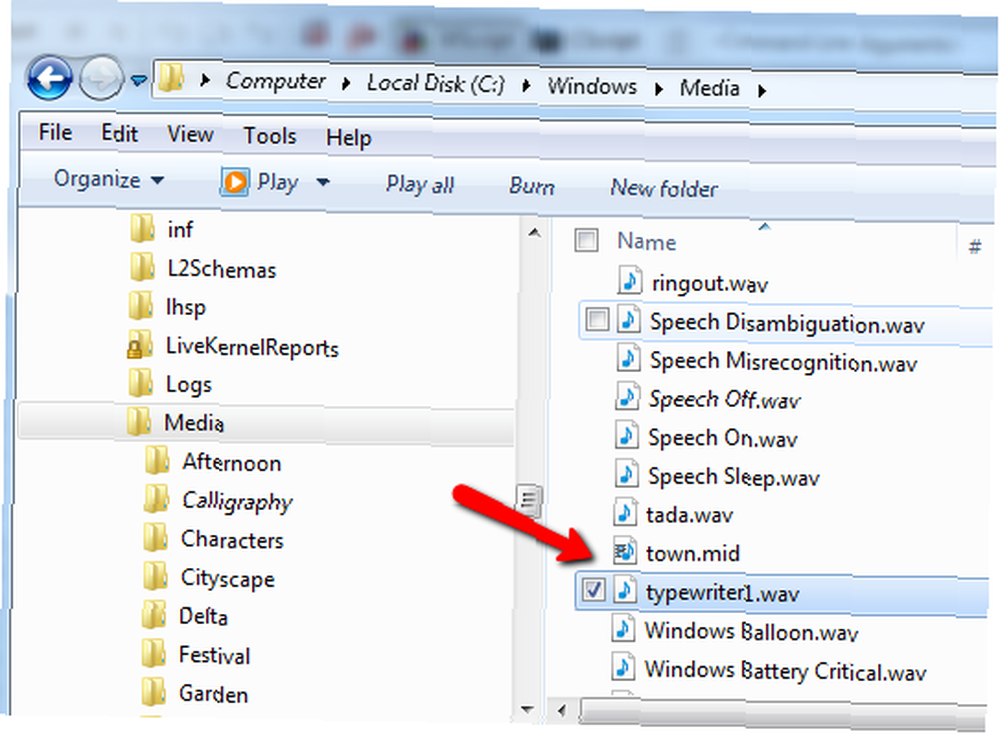
A continuación, abra un archivo de texto y guárdelo como un archivo .wsf. En mi caso lo llamé “phantomtype.wsf“. Declare todas las variables requeridas, configure su enlace de archivo de texto y luego escriba el texto que desea que su aplicación fantasma de escritura escriba en la pantalla.
Opción explícita al error Reanudar Siguiente Dim NoteShell Dim SoundShell Dim strText Dim intTextLen Dim x Dim intPause Dim strTempText strSoundFile = "C: \ Windows \ Media \ typewriter1.wav" strText = "Hola. Mi nombre es Ryan. He poseído su computadora
Y no hay nada que puedas hacer al respecto. Por supuesto, supongo que
siempre puedes cerrar la ventana si quieres, ¡pero eso no sería divertido! "
Bastante simple hasta ahora ¿verdad? Los dos “Cáscara” Las variables son básicamente los comandos de shell que lanzarán el Bloc de notas y su archivo de sonido. La escritura fantasma vendrá de su script enviando pulsaciones de teclas a la aplicación Bloc de notas detrás de escena. Lograr eso es fácil: solo usa “Crear objeto” para configurar sus dos objetos de aplicación y luego iniciar cada aplicación, esperando un poco entre cada lanzamiento.
Establecer NoteShell = CreateObject ("WScript.Shell") Establecer SoundShell = CreateObject ("Wscript.Shell") NoteShell.Run "bloc de notas" WScript.Sleep 1000 SoundShell.Run "C: \ Windows \ Media \ typewriter1.wav", 0, True WScript.Sleep 500Ahora, la víctima verá aparecer el Bloc de notas en la pantalla y, después de un segundo, comenzará a sonar la máquina de escribir. En ese momento, comenzará a enviar texto fantasmal a la pantalla, al igual que alguien está sentado allí escribiendo. Así es como funciona esa parte.
intTextLen = Len (strText) intPause = 100 Para x = 1 en intTextLen strTempText = Mid (strText, x, 1) NoteShell.SendKeys strTempText WScript.Sleep intPause If intPause <= 500 Then intPause = intPause + 100 Else intPause = 100 End If Next
Esto puede parecer complicado, pero no se preocupe, no lo es en absoluto. La primera línea verifica la longitud de la larga cadena de texto que escribió al inicio de este programa. Ese es el texto que desea que aparezca mágicamente, una letra a la vez, en la pantalla. La siguiente línea crea una pausa inicial (una décima de segundo) entre cada letra escrita.
El bucle For que ve a continuación que básicamente comienza en la posición 1, extrae una sola letra de su texto, envía esa letra al Bloc de notas y luego espera un poco antes de avanzar a la siguiente letra en su texto. Bastante genial eh?
Y para mantener las cosas auténticas, el pequeño “SI” la declaración sigue sumando y restando tiempo de pausa entre letras escritas para que todo parezca realmente auténtico, como si alguien estuviera sentado allí escribiendo.
Ahora cierra el guión.
WScript.Quit
Guarde el archivo nuevamente, asegurándose de tener “wsf” extensión - y ya está. Haga doble clic en el archivo y revise su computadora embrujada!
Aquí está mi guión en acción (¡ojalá pudieras escuchar los sonidos de mecanografía, es un motín!)
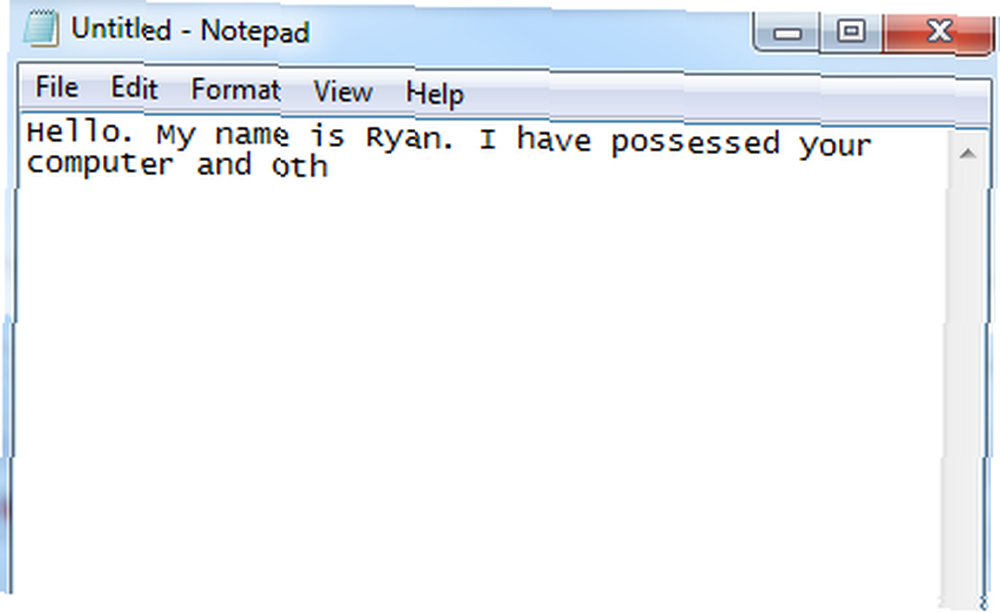
Como la mayoría de los programas, podría usar un poco de perfeccionamiento si está preparado. El archivo de sonido debe coincidir con la cantidad de tiempo que tarda la escritura en terminar. O bien, puede repetir tanto la escritura como el sonido, pero deberá encontrar una forma de permitir que la persona cierre la aplicación fantasma de escritura. Si no lo haces, el “teclas de envío” continuará escribiendo sin importar la ventana que abran ... lo cual, en realidad, es un comportamiento bastante divertido similar a un virus, pero no es algo que recomendaría que hagas a tus amigos.
Así que prueba este pequeño script espeluznante y cuéntanos qué piensan tus amigos al respecto. ¿Se te ocurrió alguna otra forma de perfeccionarlo? Comparte tus pensamientos en la sección de comentarios a continuación.
Haber de imagen: Shutterstock











